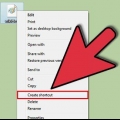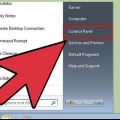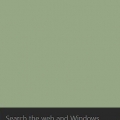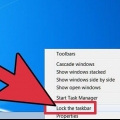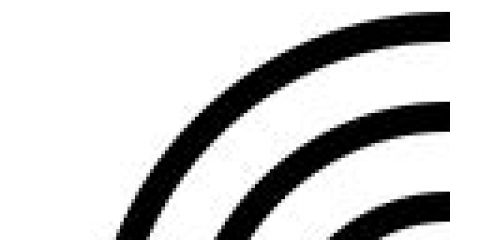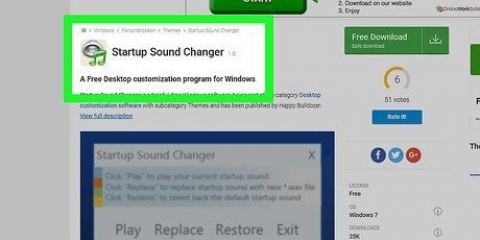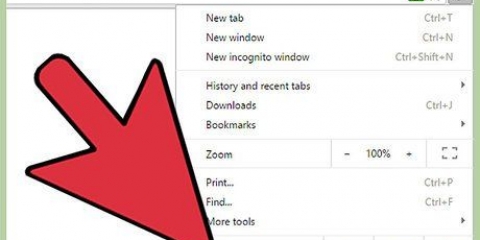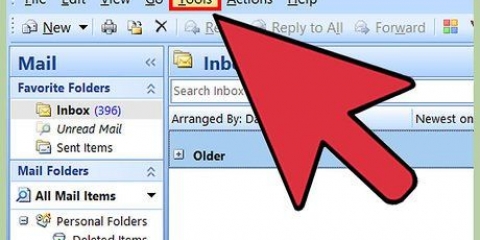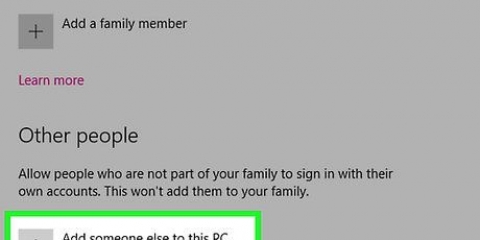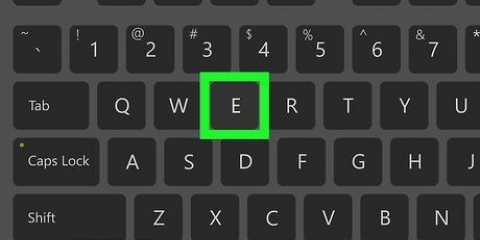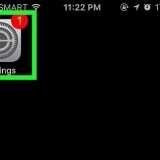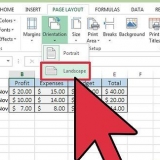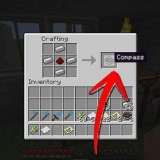Klicka på "Avancerat" och sedan på "Hitta nu" för att söka efter alla användare och grupper på den datorn. Välj den användare du vill lägga till i behörighetslistan och klicka på "OK". Användaren kommer att läggas till i listan "Namn på grupper eller användare".

Full kontroll - Användaren kan läsa, skriva, ändra eller ta bort filen. Ändra - Användaren kan läsa, skriva eller ändra filen. Läs och kör - Användaren kan läsa eller köra filen. Visa mappinnehåll – Användaren kan visa filerna i den valda mappen. Läs – Användaren kan öppna filen. Skriv – Användaren kan redigera filen eller skapa nya filer.
Klicka på knappen "Avancerat" på fliken Säkerhet. Välj din användare och klicka på "Ändra behörigheter/redigera". Avmarkera rutan `Inkludera ärvbara behörigheter från det överordnade objektet`. Spara dina ändringar. Du bör nu kunna ändra kryssrutorna för behörigheter.







Klicka på "Avancerat" och sedan på "Sök nu" för att söka efter alla användare och grupper på den datorn. Välj den användare du vill lägga till i behörighetslistan och klicka på "OK". De läggs nu till i listan "Ändra ägare till".


Ändra filbehörigheter i windows 7
Behörigheter i Windows 7 avgör vilka användare som kan öppna, ändra och ta bort filer och mappar. Varje fil och mapp på din Windows-dator har separata behörighetsinställningar. Genom att ändra behörigheter kan du låsa eller öppna filer för användarna på din dator. Om du nyligen har återställt data från en gammal hårddisk kan du behöva ta äganderätten till filerna så att du kan komma åt dem.
Steg
Metod 1 av 2: Ändra behörigheter

1. Logga in på Windows som administratör. Om du inte är inloggad som administratör kan du bara ändra behörigheter för ditt eget användarkonto. För att ändra behörigheter för andra konton på datorn måste du vara inloggad med ett konto med administratörsbehörighet.
- Om du inte är inloggad som administratör kommer du inte att kunna ändra de flesta behörighetsinställningarna.

2. Högerklicka på filen eller mappen du vill ändra behörigheter för. Du kan ändra behörigheter för både en fil och en mapp. Om du ändrar behörigheterna för en mapp ändras behörigheterna för alla filer och mappar i den.
Det är inte möjligt att ändra behörigheter för filer som för närvarande används. Se till att stänga alla program som för närvarande använder filen eller mappen du försöker ändra behörigheter för.

3. Välj "Egenskaper". Detta öppnar fönstret Egenskaper för filen eller mappen.

4. Klicka på fliken "Säkerhet". En lista över grupper och användare som för närvarande har behörighet till objektet visas.
Om du inte har en "Säkerhet"-flik försöker du antagligen ändra behörigheter för en fil lagrad på en USB-enhet. Om din USB-enhet är formaterad med FAT32-filsystemet kommer du inte att kunna ställa in behörigheter för objektet. Enheten måste formateras enligt NTFS-filsystemet.

5. Klicka på knappen "Redigera". Detta gör att du kan ändra behörigheter för alla användare av den filen eller mappen på datorn.

6. Klicka på knappen "Lägg till" för att lägga till en ny användare eller grupp till listan. Om du lägger till en ny användare i listan över användare med behörighet till filen, klicka på knappen "Lägg till" för att komma igång.

7. Välj den användare vars behörigheter du vill ändra. De tillgängliga behörigheterna visas i listan `Behörigheter för` användare`.

8. Markera rutorna för de behörigheter du vill ge den användaren eller gruppen. Varje behörighet i listan har en ruta "Tillåt" och "Neka". Kontrollera de behörigheter du vill ge (eller dra tillbaka) till användaren:

9. Justera dina inställningar om rutorna är grå. Om du inte kan ändra behörigheter kan du behöva justera några inställningar:

10. Klicka på "Apply" för att spara dina ändringar. Ändringarna du gör sparas och tillämpas på användaren. Om du har ändrat dina behörigheter träder ändringarna i kraft omedelbart.
Metod 2 av 2: Bli ägare

1. Logga in som administratör. Endast konton med administratörsbehörighet kan ändra äganderätten till filer och mappar.

2. Högerklicka på filen eller mappen du vill byta ägare för och välj "Egenskaper". Detta öppnar ett fönster med objektets egenskaper.

3. Klicka på fliken "Säkerhet". Detta kommer att visa listan över användare som har behörighet till objektet.
Om du inte ser fliken Säkerhet försöker du antagligen ändra egenskaperna för ett objekt på en FAT32 USB-enhet. Säkerhetsalternativ är endast tillgängliga på enheter i NTFS-format. De flesta USB-enheter är i FAT32-format.

4. Klicka på knappen "Avancerat". Detta öppnar fönstret Avancerade säkerhetsinställningar.

5. Klicka på fliken "Ägare". Nu visas sökvägen till det valda objektet, den aktuella ägaren och en lista över möjliga ägare.

6. Klicka på "Redigera" för att byta ägare. Låter dig välja en annan ägare från listan.

7. Klicka på "Andra användare eller grupper" om användaren inte finns med i listan. Om användaren eller gruppen du vill ge äganderätt till inte finns med i listan klickar du på knappen "Andra användare eller grupper" för att hitta och lägga till dem:

8. Markera rutan "Ersätt ägare av underordnade behållare och objekt". Detta kommer att göra den nya användaren till ägare av alla undermappar för objektet du valt.

9. Spara dina ändringar. Klicka på `OK` om du vill spara de ändrade äganderättigheterna. Om du öppnar fönstret Egenskaper igen och går till fliken Säkerhet ser du i fönstret `Avancerade säkerhetsinställningar` att ägandet har ändrats.

10. Justera dina behörigheter. Du kan fortfarande behöva ställa in dina behörigheter för filen till Full kontroll även efter att du tagit äganderätten till den. Följ instruktionerna i den första delen av den här artikeln för att göra detta.
Оцените, пожалуйста статью